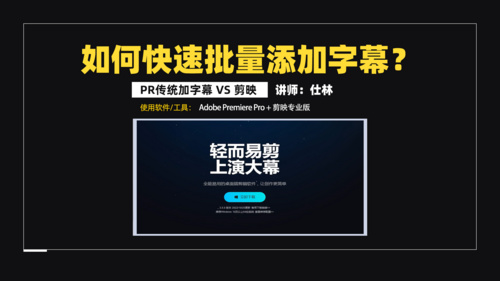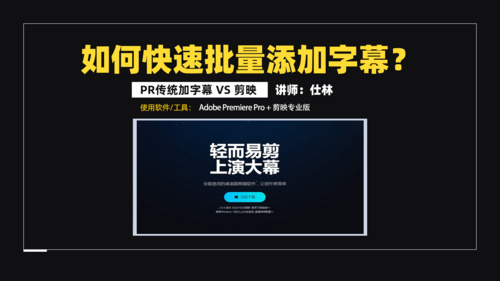pr怎么快速批量加字幕
发布时间:2021年07月27日 15:04
我们会经常使用pr视频软件来对纯视频素材进行添加字幕操作,那么在使用pr软件添加字幕时,我们该如何做到快速批量添加字幕呢,今天小编就来为大家讲解一下究竟pr怎么快速批量加字幕。
1,从pr中,导出一帧图片,用来做文字预览。

2,将字幕内容保存到一个txt中,一行为一句。注:首行为英文,大小写都可以。

3,用ps打开。
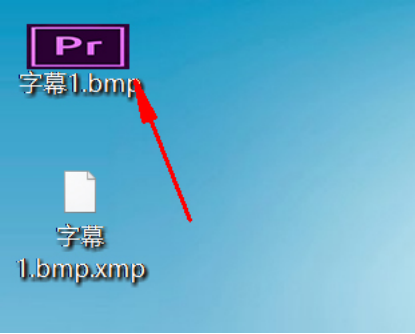
4,ps用文字工具,给图片打上字幕。
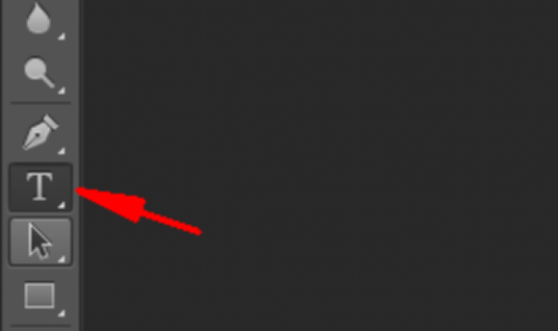
5,例如是电视剧字幕,建议选取txt文本中最长的一句。

6,点击选择工具,就可以显示以下的对齐类型。

如水平居中后,需要调整高度或者宽度,使用shift+ctrl+上下左右键。
7,对文字进行修饰,可以根据做自己所需,进行修饰,以下实例为简单电视剧字幕(白色字体)为例。(因为有的画面可能会和文字冲突,修饰除了美观外,也要使其在所有页面可见)。根据所需,选择角度,投影:3-5像素为宜。描边:黑色1-2像素为宜。
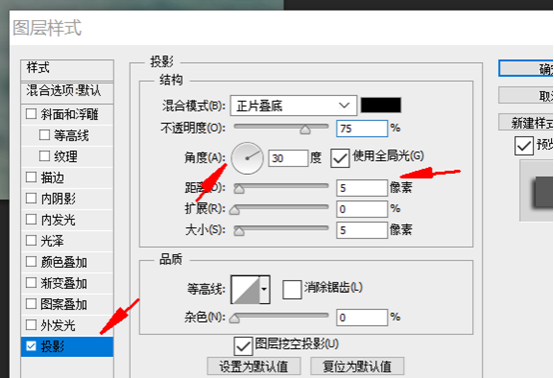
以上就是小编为大家分享的pr怎么快速批量加字幕教程的全部内容啦!不知道大家有没有掌握pr快速批量加字幕的使用技巧呢,学会快速批量添加字幕可以大大提高我们的剪辑工作的效率,所以小编希望大家在课下可以好好练习哦。
本篇文章使用以下硬件型号:联想小新Air15;系统版本:win10;软件版本:pr2018。